OpenAI 推出了新模型—— o3-mini ,据说其在编程和推理方面的能力挺出色。我在互联网上也看到了不少用户发现的惊喜实例。
不过我反其道而行,想试试看再叙述字符的字形这个大语言模型长期以来不擅长的领域,这次新的 o3-mini 模型是否有所改善。
下面就是记录啦。各位自己看了之后,并且看到最后,请结合自身情况回答一下最后一个问题吧。
我想测试一下你是否了解字符的形态,比如,字母G是怎么书写的?
OpenAI 推出了新模型—— o3-mini ,据说其在编程和推理方面的能力挺出色。我在互联网上也看到了不少用户发现的惊喜实例。
不过我反其道而行,想试试看再叙述字符的字形这个大语言模型长期以来不擅长的领域,这次新的 o3-mini 模型是否有所改善。
下面就是记录啦。各位自己看了之后,并且看到最后,请结合自身情况回答一下最后一个问题吧。
我想测试一下你是否了解字符的形态,比如,字母G是怎么书写的?
之前介绍了我开始试用 Ubuntu Touch 手机系统,不过其实就带出去了 2 次。算不上积累了多少经验,不过下面就把之前使用时记录下来的几个点写一下吧:
没有指纹解锁拍照不便——看官网支持硬件设备列表的说明里, Pixel 3a 的 Fingerprint reader (指纹读取器)应该也是被系统支持的。不知怎么的,我这里就没成功。
电池消耗快——不知道是不是因为我买的 Pixel 3a 手机电池本身消耗得多,还是 Ubuntu Touch 本身消耗就快?
锁屏界面会显示当天拍了几张照片——我没理解为什么要这么设计,给我的感觉像是网络游戏里的成就系统……
播客程序里要打开预先下载——这里要提醒一下。我安装的播客收听 APP 是 Podphoenix(是不是也没别的了?),其安装完后,添加播客节目,不会自动进行下载。需要在 APP 里进行设置:【 Settings 】——【 Automatically delete old episodes 】内的节目数量才能自动下载的集数,默认则是【 Never 】也就是从不自动下载。
近来在考虑将播客功能剥离 iPhone 或其他智能设备,以及测试各种各样的非智能或不太智能的(没有太多功能的)手机。
试着试着,就遇到了一个问题:要怎么同步我所收听的播客内容列表呢?
于是才发现,原来 Apple 的播客( Podcast )已经推出了网页版,看来我后知后觉了。不过还好,我以为是几年前甚至从最初期就有的功能呢,结果看了一下几个介绍该网页功能的播客或新闻,似乎都显示该功能是 2024 年的 8 月所推出的,看来我知道得还不算太晚。比如《 Apple Podcasts now has a web app 》和《 How to install Apple Podcasts on Android 》。对了,这里的后一篇还介绍了如何在 Android 系统上「安装」网页版的 Apple Podcasts ,我猜用的是那种「渐进式网络应用程序」( PWA )来实现的。
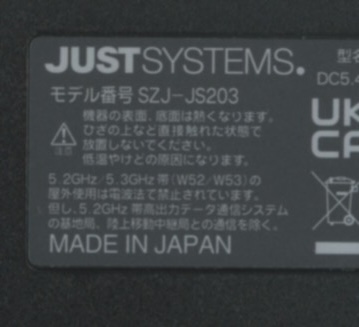
很难想象现在居然在市面上还能找到 Made In Japan 的平板电脑,真是神奇。又是阿拉京都的公司!
看机器,品牌是 JUST.SYSTEMS ,款式型号是 SZJ-JS203 ,而其实在我没有扫描的到的产品贴纸右边一半(因为右边有序列号我就没扫描),还有一个编号: KC-T303DT 。这款平板好像是没有市面流通贩售的,是作为すまいるぜみ这家面向日本中小学生的在线课程的产品终端一起打包销售的。而我所买到的,则是在二手市场上,那些家长在孩子学业结束后,对平板电脑进行解除课程服务会员的操作,然后作为普通的 Android 平板电脑出售。所以我买到的是二手产品。从后一个型号上来看,以及从其标签上是「Made In Japan」这一点来推测,基本可以确定是京セラ(京瓷)的产品,而且他们家推出的平板电脑的型号也与该款相似,例如 KC-T302DT/ZU 。
与我上次买的来自京セラ的二手魔改? Android 手机类似,这款平板产品也有统一的产品设计感官:笨重厚实,可信赖。
看到有人说起 Usenet,这就让我一发不可收拾地想起了以前我用过或没用过(只是听闻)的交流与信息获取工具。想了一下,如下:
Usenet 、 Telnet BBS 、 IRC 、网页聊天室、 RSS 、新闻邮件订阅。
至于博客,那好像都是后来的事情了。博客(网络日志即 Web Log = We Blog )已经算是「 Web 2.0 」时代的东西了。以上说的这些除了 RSS 外都应该是 1.0 时代就有的基础设施吧
以前多好啊,不用专用的客户端,可以用各种客户端来进行连接访问——当然,同时以前的通讯协议也有不注重加密的特征。
不知道现在这些久远的通讯工具还有多少活跃用户在用呢?
下面就让 ChatGPT 来介绍一下这几个交流与信息获取的工具吧。
继续阅读
简单介绍今天用到的技巧。就是买了 DVD 光盘(视频内容),想要保存一下。
以前用过 APP ,但今天试了一下貌似会卡住,于是就问 ChatGPT : macOS 下有没有命令行可以来操作?
得知可以用 dd 命令。当然, ChatGPT 和我说了多种方法,我实际来记录一下我用到的方法:
继续阅读
自从上次的帖子《试梳理陷入隐私与移动网络泥潭的原因与解决方法》发布后不久,我就在考虑是尝试开源的 LineageOS 还是 Ubuntu Touch 。前者是采用开源但兼容的 Android 系统,而后者则是由社区支持的 Linux 手机版。
与 ChatGPT 讨论后,我尝试决定干脆来一个 Linux 试试吧。
其实我走在路上对随身的智能终端真正核心的需求并不多——能打开网页、能收听播客、打开一个在线记事本,就可以了。说起来啊,今天留意了一下京都街头的路人,好像一直盯着手机看的人还是比较少的,这一点我应该反省一下了。
不过我并不打算放弃 iPhone 或者说 Apple 生态,依然会随身携带,不过我想在路上减少低头的时间,多听、多看周围的景色。
其实我想来记录一下安装过程——然而不知道是因为 Ubuntu Touch 对于特定机型(我这次选的是 Pixel 3a )的安装支持实在已经很成熟了,还是我本来就是在 Linux 桌面环境安装的。总之,我今天的安装过程格外顺利和省心,基本就是按照 Ubuntu Touch 网站上给出的 2 个步骤来操作,就完成了,没有什么卡壳的地方。
虽说自从新年以来,我就沉浸在选购二手旧物品的海洋中。不过,我也是买了新产品的!不过本篇博客主要介绍的是它的袋子。
1 月 2日在 Apple Store 京都,正逢新年的首卖促销活动(初売りセール),我看到结账柜台上,有几个小的 Apple 标志的苹果纸袋,还有一个大一些的,有礼品袋 LOGO 的,只有最后一个了。我问店员能不能用这个特殊「礼物苹果」的
纸袋?店员立即答应了。
最近选购 U 盘,既要考虑加密又要考虑隐私,考虑来考虑去,想到了一个很古老的开关——写保护。
最近的 U 盘怎么好像都取消了这个物理开关了呢?大部分 SD 卡(就是相机用的那种)或是 TF/MicroSD 卡转 SD 卡的卡套,都还带有这种小的拨动开关,可以进行写保护,但最近十几年来好像越来越少看到 U 盘有自带写保护的了。

于是这才好不容易找到一个。